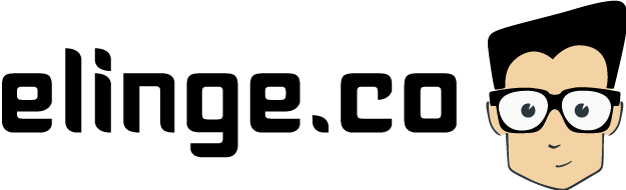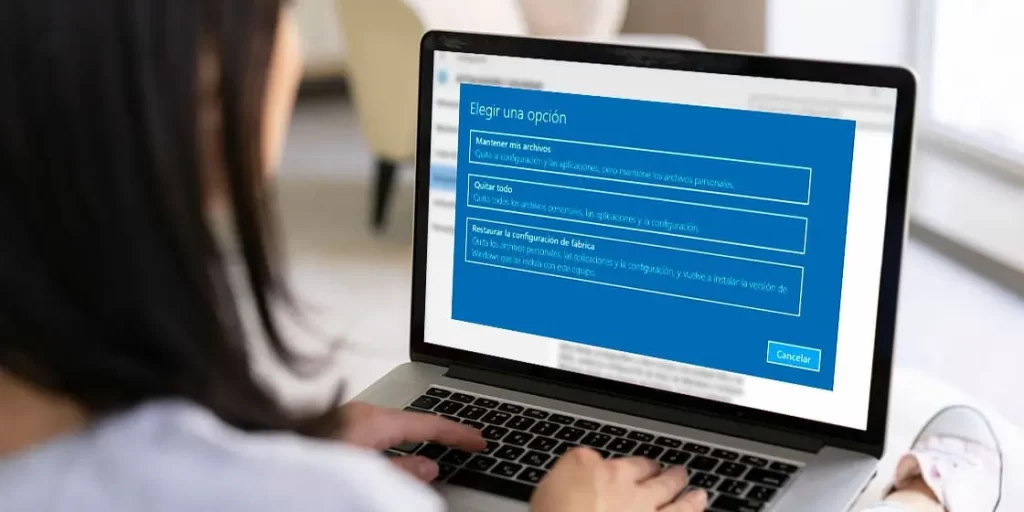¿Sientes que tu computadora necesita un respiro? No te preocupes, ¡estamos aquí para ayudarte! En este artículo, te mostraremos cómo darle un reinicio total a tu fiel compañera, tu computadora. Vamos a repasar juntos los pasos para formatearla en diferentes versiones de Windows, como Windows 8, 10 y 11. Además, responderemos algunas preguntas frecuentes, como cómo dejarla como nueva sin formatear con un mantenimiento para computadores, cómo formatearla con el teclado, qué necesitas para formatear una laptop y, por último pero no menos importante, qué significa formatear el disco duro. Así que prepárate para un viaje emocionante hacia una computadora más fresca y rápida. ¡Empecemos!
¿Cómo dejar la computadora como nueva sin formatear?
¡La buena noticia es que no siempre necesitas formatear tu computadora para revitalizarla! Aquí tienes algunos trucos para dejarla como nueva sin tener que pasar por ese proceso largo y tedioso:
- ¡Fuera programas no deseados! Tómate un momento para revisar todos los programas instalados en tu computadora y deshazte de los que ya no necesites. ¡Haz espacio y dile adiós al desorden!
- Un poco de limpieza nunca viene mal. Utiliza la herramienta de limpieza de disco de Windows para deshacerte de esos archivos temporales que están ocupando espacio innecesario en tu disco duro. ¡Libera espacio y haz que tu computadora respire!
- Controladores y actualizaciones. Mantén al día tus controladores y el sistema operativo. Las actualizaciones suelen venir con mejoras que harán que tu computadora funcione como nueva. ¡No te olvides de mantenerla al día!

¿Cómo formatear la computadora con el teclado?
¡Prepárate para un truco de magia con tu teclado! Si estás listo para formatear tu computadora de manera rápida y sencilla, aquí tienes los pasos mágicos:
- Haz una copia de seguridad de tus archivos importantes. No queremos que desaparezcan en el proceso, ¿verdad?
- Reinicia tu computadora y mantén presionada la tecla mágica «F8» durante el reinicio. ¡Presta atención, es la clave del truco!
- Aparecerán las opciones de arranque avanzadas. Ahí es donde el verdadero truco comienza. Selecciona «Reparación de inicio» o «Solucionar problemas», según tu versión de Windows.
- ¡Y ahora el truco final! Elige el «Símbolo del sistema». Es como la varita mágica para formatear tu computadora. Aquí es donde puedes escribir los comandos necesarios para el formateo.
- Sigue las instrucciones en pantalla, ¡como si fueran las palabras mágicas! Asegúrate de seguir cada paso cuidadosamente.
- Después del formateo, será hora de reinstalar el sistema operativo. Ten a mano tu medio de instalación correspondiente y sigue las instrucciones para completar el proceso.
¿Qué se necesita para formatear una laptop?
¡Formatear una laptop es pan comido! Aquí tienes una lista de los elementos que necesitarás:
- Disco de instalación de Windows: Asegúrate de tener el disco de instalación adecuado o una unidad USB con el sistema operativo Windows correspondiente. Será tu mejor aliado en esta aventura.
- Haz una copia de seguridad de tus archivos: Nunca se sabe qué sorpresas puede traer el formateo, así que asegúrate de guardar tus archivos importantes en un lugar seguro. ¡Un disco duro externo o una nube de almacenamiento pueden ser tus mejores amigos!
- ¡Conéctala! Asegúrate de tener tu laptop conectada a una fuente de alimentación constante durante todo el proceso. No queremos que se quede sin energía en medio del reinicio, ¿verdad?
- Conexión a Internet (opcional): Si deseas descargar las últimas actualizaciones del sistema operativo y los controladores durante la reinstalación, una conexión a Internet activa puede ser útil. ¡Pero no te preocupes si no tienes acceso en este momento, puedes hacerlo más tarde!
¿Qué es formatear el disco duro?
¡Hora de descubrir el misterio del formateo del disco duro! En pocas palabras, formatear el disco duro es como darle un borrón y cuenta nueva a tu unidad de almacenamiento. Durante este proceso, todos los datos se eliminan por completo y se crea una estructura de archivos fresca. Es como un reset total para el disco.
¡Pero cuidado! Recuerda que el formateo borrará todos los datos existentes en el disco, así que asegúrate de hacer una copia de seguridad de todo lo que necesites antes de comenzar. El formateo es útil cuando deseas hacer una instalación limpia del sistema operativo, deshacerte de virus persistentes o solucionar problemas graves de rendimiento.
Esperamos que esta aventura te haya resultado útil y emocionante. Recuerda seguir cada paso con cuidado y disfruta de una computadora rejuvenecida y si sientes que es mucho trabajo recuerda que en ELINGE somos expertos en mantenimiento de todo tipo de computadores, por lo cual tenemos idea, si tienes dudas y no quieres hacerlo, nosotros te ayudamos, escríbenos.